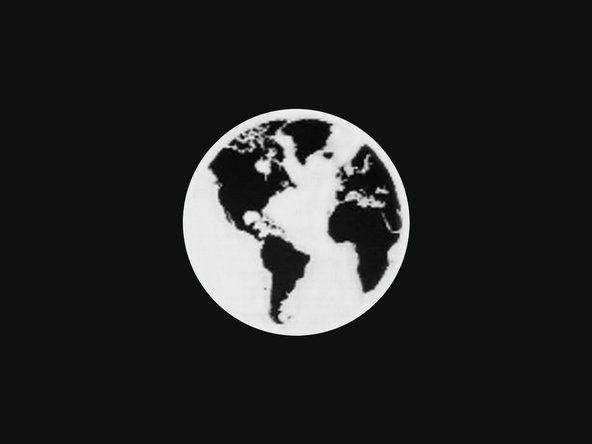Pencetak Saudara

Rep: 617
Dihantar: 02/22/2015
pencetak saudara saya tidak bersambung dengan penghala wifi saya. semua peranti lain disambungkan dengan penghala. saya tidak tahu pronter tanpa wayar saya rosak atau bagaimana saya memeriksanya. tolong bantu saya
Apakah nombor model pencetak?
terima kasih semua .. sangat membantu
Sekiranya anda baru-baru ini beralih dari wifi 2.4GHz ke 5GHz - inilah masalahnya! Pencetak Brother tidak dapat menyambung ke wifi 5GHz, tetapi jika anda bertanya kepada penyedia internet anda, mereka dapat memisahkan rangkaian gabungan menjadi dua rangkaian yang terpisah, satu 2.4GHz dan satu 5GHz - kemudian sambungkan pencetak anda ke 2.4GHz !! Saya menghabiskan masa yang terlalu lama untuk mengetahuinya, jadi saya harap ini dapat menyelamatkan seseorang.
Hidupkan Printer Brother anda
Untuk menetapkan semula sambungan tanpa wayar tekan butang Menu
Tekan OK.
Pilih Tetapan Semula Rangkaian.
Tekan 1 untuk Pilih Ya.
Tekan 1 sekali lagi untuk mengesahkan but semula
Pencetak kini akan dihidupkan semula dan tetapan semula rangkaian berjaya dilakukan.
Ikuti langkah seterusnya untuk menyambungkan Brother Printer anda ke Wi-Fi.
Sambungkan Brother Printer ke Wi-Fi
Setelah anda menghidupkan semula printer Brother setelah tetapan semula rangkaian, anda akan melihat mesej Penyediaan Wi-Fi akan bermula. Rujuk Panduan Penyediaan Pantas
Kemudian Tekan OK
Tekan Ok tiga kali untuk masuk ke dalam Setup Wizard
Mesej akan muncul di skrin anda Aktifkan Wlan? Tekan Ok untuk menerima. Tekan Ok Lagi
Tunggu sebentar semasa ia mencari rangkaian tanpa wayar
Senarai SSID akan muncul di layar memilih rangkaian Wi-Fi yang ingin anda sambungkan dan anda memerlukan Kunci WEP / Kata Laluan Wi-Fi penghala anda untuk menghubungkan Brother Printer ke Wi-Fi
Masukkan kata laluan Wi-Fi menggunakan Pad Pencetak Brother
Seterusnya Tekan Ok dan kemudian Tekan 1 untuk menerapkan tetapan
Dapatkan sejauh memasuki rangkaian tanpa wayar tetapi tidak meminta kata laluan ?? Dan hanya kembali ke skrin utama ??
10 Jawapan
Penyelesaian Terpilih
 | Jawapan: 1 |
Inilah yang saya fikirkan Yang Harus Anda Lakukan Semasa Menghadapi Sambungan Tanpa Wayar Brother Brother
1- Mulakan semula Pencetak Penghala Dan Saudara Anda (jika mungkin Komputer Anda Terlalu).
2- Pastikan Anda mempunyai kata laluan yang betul untuk pencetak anda.
3- Anda Boleh Mencuba Kunci WPS untuk Menghubungkan Pencetak Anda dengan Router jika penghala dan pencetak anda mempunyai kunci WPS.
Sekarang Nyahpasang Pemacu Pencetak sebelumnya jika anda Memasang dan Memasang Pencetak Anda Seperti Baru.
Oleh kerana anda akan memasangnya seperti yang baru, sila ikuti langkah-langkah ini untuk memasang Brother Wireless Brother sila lawati Cara menyediakan Brother Printer dengan wifi
Lihat apakah semua Maklumat ini Membantu Anda menyiapkan Pencetak dan Membantu Anda Menghilangkan Masalah Yang Anda hadapi.
Tidak akan bersambung di al. Sangat kecewa. Katakan sangat mudah jadi kami membelinya. Semoga minggu yang padat dan tidak bernasib baik.
Mencuba itu dan tidak berjaya.
akan lebih mudah memprogramkan roket ke bulan kemudian melakukan perkara ini && ^ & ^ $ ^
Anda boleh menyambungkan anda dengan mudah http://bit.ly/3tWH6xn ' > Brother Printer dengan Wireless Router dari komputer riba anda dengan hanya memilih 3 langkah.
1. Seperti yang anda ketahui - Sambungan tanpa wayar hanya mungkin dilakukan sekiranya komputer anda mempunyai kad tanpa wayar. Dan model pencetak mesti disediakan untuk komunikasi tanpa wayar. Walaupun semua model komputer riba baru tanpa wayar, kad luaran tidak diperlukan. Walau bagaimanapun, model lama mungkin memerlukan kad tanpa wayar luaran.
2. Pastikan semasa membuat sambungan pencetak dan komputer riba anda mesti disambungkan ke rangkaian wayarles yang sama. Langkah seterusnya ialah anda harus menyambungkan pencetak dan komputer riba anda secara berasingan ke rangkaian tanpa wayar untuk membawanya dalam talian. Sebaliknya, pencetak anda juga dapat disambungkan melalui internet semasa komputer riba berada di luar talian.
3. Kedua-dua peranti dalam talian anda harus memuat turun pemacu pencetak yang betul pada komputer riba anda.
ipad dilumpuhkan sambungkan ke iTunes fix
Pencetak adalah elemen utama bagi syarikat untuk melakukan sebarang aktiviti. Gangguan atau kesalahan dalam kerjanya boleh menyebabkan kejatuhan kelajuan produktiviti anda. Oleh itu, menjadi keperluan masa untuk menyelesaikan kesilapan dan terus maju. Pengguna peranti ini sering menghadapi komplikasi untuk menyambungkan Brother Printer ke Wi-Fi.
Cara Menghubungkan Printer Brother ke Wi-Fi:
• Periksa titik akses penghala
• Di bahagian belakang penghala, anda akan menemui nama rangkaian dan kunci kata laluan
• Sekarang, pasangkan kabel kuasa dan sambungkan ke mesin dan dengan menyambungkannya ke soket suis pada kuasa.
• Klik pilihan menu pada panel kawalan. Dan, pilih rangkaian
• Untuk memilih WLAN tekan navigasi dan klik OK
• Buat pilihan wizard persediaan. Kemudian pergi untuk YA untuk memulakan proses.
tetapi sekiranya gagal maka 'printer abang tidak menyambung ke Wi-Fi' akan muncul.
https: //www.fixbrotherprinter.com/how-untuk ...
| | Jawapan: 541 |
Mula-mula anda harus memasang semula pemacu Pencetak dan menyambung dengan WiFi dan periksa alamat IP Pencetak di halaman penghala JIKA Alamat IP anda ada di sana, maka Datanglah ke komputer anda dan Pergi ke Panel kawalan - pencetak dan peranti - dan klik di sudut kiri atas dan klik Tambahkan peranti dan anda akan mendapat nama pencetak anda di sana dan berhubung dengan peranti tersebut.
Sambungan gagal.
| | Rep: 91 |
Pencetak adalah sakit kepala jika anda tidak tahu hendak memulakannya. Jadi berikut adalah beberapa langkah yang boleh anda ikuti, bergantung pada pencetak anda:
1. Pertama sekali, periksa apakah pencetak mempunyai skrin interaktif kecil, di mana anda boleh menavigasi menu dari beberapa jenis. Jika ya, cari pilihan yang mengatakan 'setup wizard', maka anda harus mengikuti langkah yang diberikan oleh pencetak kepada anda. Anda mungkin perlu memilih rangkaian tanpa wayar penyiapan setelah memilih penyihir persediaan. Selepas itu, anda mungkin mendapat skrin dengan senarai rangkaian wayarles yang tersedia, pilih rangkaian rumah anda (yang anda gunakan dengan peranti lain di rumah), maka ia akan meminta kata laluan anda, taipkannya (kata laluan peka huruf besar kecil, jadi pastikan anda menaip huruf besar jika diperlukan). Selepas itu, anda perlu menunggu mesej pengesahan yang mengatakan bahawa anda tersambung ke rangkaian. Pencetak mesti berfungsi.
2. Periksa apakah pencetak anda memiliki tombol wifi (itu adalah tombol yang menghubungkan ke jaringan secara otomatis.) Tombol tersebut mungkin memiliki gambar antena kecil, atau gambar wifi. Untuk menggunakan butang ini, anda harus menekan butang penyediaan wayarles pada penghala / modem anda terlebih dahulu. Ia akan berkelip, jika berlaku, kemudian pergi ke pencetak anda, tekan butang wifi, dan tunggu sehingga pautan itu terpaut. Sekiranya ini berfungsi, anda harus mendapat mesej pengesahan atau lampu butang wifi akan menyala.
3. Sekiranya pencetak anda tidak mempunyai layar atau butang rangkaian tanpa wayar (butang wifi atau WPS), maka anda harus memasang kabel usb pada pencetak dan komputer anda agar berfungsi. Setelah anda menyambungkannya, anda harus mencari wizard persediaan pencetak di komputer anda untuk mengatur tetapan wifi pencetak.
Saya melakukan contoh pertama dan mengatakan ia bersambung tetapi masih belum dicetak
Saya juga melakukan contoh pertama namun pencetak saya terus mengatakan bahawa sambungan gagal
| | Jawapan: 61 |
Dalam kebanyakan kes, orang menghadapi pencetak abang tidak akan bersambung ke wifi kerana nama pengguna dan kata laluan yang salah untuk wifi. jadi anda harus memeriksa kata laluan jenis penyulitan terlebih dahulu.
Sekiranya anda masih mengalami masalah yang serupa, anda perlu menetapkan semula tetapan rangkaian pada pencetak anda dan kemudian cuba sambungkan pencetak anda semula.
| | Jawapan: 25 |
Saya menyelesaikan masalah saya dengan menyambungkan WIFI. Apabila diminta memasukkan kata kunci, pastikan setelah semua digit dimasukkan, kursor penggerak mati (kanan) digit terakhir. Kemudian tekan OK.
Terima kasih mxfrank2001 yang MENYELESAIKAN masalah saya.
tidak ada yang lain yang saya tidak percaya bahawa sistem ini bodoh! TERIMA KASIH BANYAK-BANYAK!
samsung tv pintar HDMI tiada isyarat
| | Jawapan: 13 |
MASALAH SELESAI ... Saya mempunyai banyak alamat ip yang boleh saya sambungkan, seperti kebanyakan orang sekarang. Caranya adalah dengan memastikan anda tersambung ke alamat IP yang sama dengan pencetak anda dihidupkan. Setelah memastikan komputer riba saya selalu disambungkan dengan cara ini, saya tidak mempunyai masalah dengan ini.
| | Jawapan: 13 |
Saya baru sahaja mencuba untuk menghubungkan HL-5370DW saya (sudah bertahun-tahun, tanpa WPS, tetapi saya suka pencetak ini!) Tanpa wayar dengan penghala penyedia kabel baru kami, berbanding penghala penyedia kabel yang kami ada baru pergi. AKU AKHIRNYA berjaya!
DUA PERKARA menjengkelkan saya ketika menggunakan wizard Penyediaan dengan kabel rangkaian.
PERTAMA, pencetak tidak dikenali semasa mencari peranti tanpa wayar yang tersedia. Untuk menyelesaikannya, anda perlu MENGATUR semula PENGATURAN RANGKAIAN PRINTER ke lalai kilang. Selepas menetapkan semula, Setup Wizard akan mengenali pencetak. Dari Panduan Mula Pantas 55 halaman, hlm:
1. Matikan pencetak.
2. Tahan butang GO semasa anda menghidupkan suis kuasa. Dengan menekan butang GO, semua lampu LED akan menyala, dan kemudian Status LED akan mati. Lepaskan butang GO. Semua LED sekarang harus padam.
3. Tekan GO enam kali. Semua LED mesti menyala, dan kemudian pencetak akan dimulakan semula.
4. Pencetak kini akan dikenali.
KEDUA, saya terus mendapat MESEJ KESALAHAN 'GAGAL MENYATAKAN' setelah melalui langkah-langkah sambungan (Catatan: Sebagai panduan, saya mengikuti arahan yang ditangkap skrin dari kali terakhir saya melakukan ini dengan penyedia kabel sebelumnya).
Dalam kes saya, mod penyulitan untuk kaedah pengesahan WPA / WPA2 berubah setelah mendapat penghala baru. Sebelum ini, kaedah penyulitan adalah TKIP. Penghala baru, bagaimanapun, adalah AES. Apabila saya menukar enkripsi dari TPIK ke AES, pencetak segera dihubungkan dan semuanya betul dengan alam semesta!
| | Jawapan: 25 |
tetapkan semula pencetak dan hapus pemasangan perisian dan pasang sekali lagi. siapkan pencetak tanpa wayar sekali lagi dan pastikan kata laluan penghala anda.
 | Jawapan: 1 |
Bukan perkara di atas yang berfungsi untuk saya, saya memasukkan alamat IP, pelayan dns, gerbang dns, dan subnet mask secara manual ke pencetak secara langsung yang berfungsi seperti mimpi. Saya mendapati bahawa pencetak telah memberikan alamat IP yang salah dan butiran berkaitan yang menyebabkan ia tidak berfungsi.
Bagaimana mengetahui alamat IP, pelayan DNS, DSNS Gateway dan subnet mask dll.,
 | Jawapan: 1 |
Saya mendapat tahu bahawa penghala perlu ditetapkan untuk memasukkan standard WLAN 802.11b untuk menyambungkan pencetak (HL-2135w) melalui WPS.
Penghala saya diset ke 802.11g + n yang baik untuk dicetak melalui WLAN setelah pencetak menerima tauliah rangkaian WiFi. Penghala memberitahu saya bahawa pencetak menggunakan 802.11g dalam rangkaian.
Tetapi nampaknya mod WPS pencetak hanya berfungsi melalui 802.11b. Semasa saya menetapkan penghala saya 802.11b + g + n percubaan penyambungan pertama berjaya.
Emma